Test • ASUS Rapture GT-AX11000 |
————— 04 Novembre 2020
Test • ASUS Rapture GT-AX11000 |
————— 04 Novembre 2020
La première configuration du routeur se fait très simplement. Vous avez le choix de passer par le Wi-Fi ou bien de connecter un câble pour prendre la main et paramétrer la machine. Une fois connectés via navigateur web, on vous propose de changer le mot de passe par un sécurisé. Nous vous conseillons de le modifier évidemment, avec au moins 8 caractères, afin d'éviter les connexions inopportunes sur votre réseau personnel.
Vous avez maintenant le visuel sur l'interface de la machine, qui à vrai dire, est assez chargée. Le look très typé gamer pourra en rebuter certains, ce qui donne une première impression mitigée. On ne peut réellement dire que l'on trouve ce que l'on veut du premier coup d’œil... Après quelques minutes et exploration du dashboard, on arrive tout de même à trouver les éléments recherchés - pas très ergonomique tout ça. Nous allons vous détailler les menus les plus importants et caractéristiques de ce routeur, afin de vous donner une vision plus éclairée de ce que peut faire cette machine ROG. Enjoy !
C'est la page d'accueil, la première que vous aurez sous les yeux en vous connectant à la machine. Celle-ci est donc en théorie pensée pour vous apporter les informations essentielles et vous permettre de modifier le nécessaire en cas de besoin. En premier, outre une énorme perte de place due à la photo tuning du routeur, les éléments importants sont bien présents. Il est possible par un coup d'oeil de vérifier l'état du réseau sans-fil, le trafic réseau, le statut de votre connexion internet ou bien le nombre de clients en ligne. Plus bas, plusieurs consoles de monitoring vous permettent d'observer le ping et la déviation de celui-ci. Encore plus bas, vous trouverez deux encarts, un est dédié au Game Radard, un logiciel permettant de checker les serveurs pour les jeux et un autre dédié au RGB (on s'en doutait sur un produit ROG), permettant de faire bouger les loupiotes du logo - c'est capital ça... Enfin, vient un petit bandeau vous proposant de faire l'équivalent des boutons physiques du routeur, pour activer les LEDs, le RGB ou bien le Game Boost. Conclusion, ce dashboard ne focus pas totalement l'essentiel, avec une perte évidente de place et d'informations pour des fonctionnalités gaming "discutables".
![Visionner en grand sur un magnifique pop-up L'accueil,un peu chargé... [cliquer pour agrandir]](/images/stories/articles/reseau/asus-rog-rapture-gtax11000/images-dashboard/rapture-gt-ax11000-dashboard-1_t.jpg)
Ici, il est possible d'activer le contrôle de protection du réseau made in ASUS, mais aussi de gérer le contrôle parental. Avec une analyse automatique, le routeur est capable de détecter si votre infrastructure est sécurisée. En fonction du résultat, le routeur proposera des fonctions de blocage des sites malveillants, mais aussi un système IPS qui viendra analyser les paquets de données pour éviter les attaques par déni de service (DDOS) ou toute autre intrusion référencée (mineur de bitcoin, Ransomware...). Aussi, une protection permettant d'isoler les clients infectés est disponible, afin d'éviter toute propagation sur votre réseau. Toutes ces fonctionnalités sont bien entendu désactivables au besoin. Nous vous conseillons de les laisser fonctionner, puisque ASUS a le mérite de fournir une suite de protection très complète et remplacera aisément votre box FAI.
On ne s’étendra pas sur le contrôle parental, vous pourrez définir des horaires de connexion internet pour les utilisateurs ou bien filtrer des sites, tout est accessible pour le débutant, un bon point.
![Même pas cap' de cliquer Une protection solide ! [cliquer pour agrandir]](/images/stories/articles/reseau/asus-rog-rapture-gtax11000/images-dashboard/rapture-gt-ax11000-dashboard-2_t.jpg)
Cet onglet vous propose une surveillance de la bande passante afin d'optimiser au mieux la répartition du débit en fonction des clients. Vous pourrez définir les priorités selon les machines, mais aussi rajouter l'analyseur d'application. Un onglet de navigation des clients est également disponible. Tout est assez complet, rien à redire sur cette fonction pour ce routeur ASUS.
![Enlarge your pe...icture Qui c'est qui bouffe la bande passante ?!! [cliquer pour agrandir]](/images/stories/articles/reseau/asus-rog-rapture-gtax11000/images-dashboard/rapture-gt-ax11000-dashboard-3_t.jpg)
![Enlarge your pe...icture Une gestion avancée du QoS [cliquer pour agrandir]](/images/stories/articles/reseau/asus-rog-rapture-gtax11000/images-dashboard/rapture-gt-ax11000-dashboard-4_t.jpg)
En vous créant un compte WTFast, vous pourrez accéder à une fonction unique de ce routeur ASUS ROG nommée Game Boost GNP. Un logiciel déterminera automatiquement les routes les plus intéressantes vers les serveurs en utilisant comme paramètre la latence pour l'acheminement des paquets. Ainsi, vous réduirez en théorie votre ping et améliorerez votre connexion pour le gaming - c'est une sorte de priorisation de traffic pour les jeux. Spoiler alert : ce genre de fonction ne sert à rien 90% du temps et non, ça ne vous rendra pas meilleur aux FPS.
![La magie de la loupe, sans loupe Du gaming, du gaming ! [cliquer pour agrandir]](/images/stories/articles/reseau/asus-rog-rapture-gtax11000/images-dashboard/rapture-gt-ax11000-dashboard-5_t.jpg)
L'onglet profil de jeu est assez déroutant, difficile de déterminer sa fonction à première vue. En observant bien, on constate qu'il s'agit simplement de redirection de ports en fonction des jeux. En gros, vous sélectionnez un jeu et le routeur ouvre les ports nécessaires, rien de phénoménal. À noter que très peu de documentation est présente sur la page, un novice pourrait donc avoir du mal à s'en servir.
Game Radar propose un diagnostic des serveurs de jeux référencés pour ce routeur. En quelques clics, vous verrez donc si les serveurs de vos jeux fonctionnent. Il est possible de vérifier le statut du ping et la localisation de la machine à joindre. Lorsque vous jouez à un jeu, vous pourrez donc choisir le serveur ayant le moins de ping. On trouve beaucoup de jeux Blizzard ou RioT dans la liste de compatibilité, on doutera donc là encore de la prise en charge de l'ensemble des jeux PC et de l'intérêt de la fonctionnalité dans le temps.
![Visionner en grand sur un magnifique pop-up La redirection de port dissimulée [cliquer pour agrandir]](/images/stories/articles/reseau/asus-rog-rapture-gtax11000/images-dashboard/rapture-gt-ax11000-dashboard-6_t.jpg)
Vous souhaitez savoir si votre colloc consomme l'ensemble du débit internet ? Alors cet onglet est fait pour vous ! Il est possible via l'interface de monitoring de voir rapidement la bande passante utilisée et de la réguler si besoin par machine. Ainsi, vous gardez le contrôle sur votre réseau et pouvez utiliser tranquillement votre PC.
La carte du réseau n'est rien de plus qu'un visuel - pas franchement clair du tout - du réseau de votre domicile. Vous pourrez en quelques clics changer le SSID WI-Fi ou bien le mot de passe associé. Des onglets de monitoring sont présents dans cette partie (on se demande pourquoi...) et vous permettent de voir les ressources utilisées sur le routeur (CPU, RAM ...). Aussi AiMesh vient se rajouter dans cet onglet et donne la possibilité de coupler des satellites au routeur pour étendre la portée Wi-Fi. On dirait clairement que la répartition des menus à été tirée au sort par les ergonomes de chez ASUS.
![Ne pas appuyer ici Ce graphique réseau de qualité... [cliquer pour agrandir]](/images/stories/articles/reseau/asus-rog-rapture-gtax11000/images-dashboard/rapture-gt-ax11000-dashboard-7_t.jpg)
Ici vous pourrez trouver des options pour le partage de fichiers à partir d'un périphérique USB. En soi, il est possible d'utiliser le routeur comme serveur multimédia et de lire vos films, musique, ou tout large type de documents sur un client par votre réseau local. Ce n'est pas tout, AiDisk propose aussi de partager les fichiers via internet et la fonction 3G/4G d'utiliser le port USB avec un dongle comme récepteur internet. Cette dernière option est particulièrement intéressante pour avoir une ligne de secours en cas de coupure, un très bon point.
AiCloud 2.0 est une fonction utile de ce routeur qui propose d'utiliser un périphérique USB comme un cloud personnel. Vous pourrez donc via l'application dédiée, envoyer de manière sécurisée des fichiers directement chez vous ou bien de les récupérer à l'extérieur. Des options de synchronisation sont implémentées, pour faire de la sauvegarde automatique des fichiers sur les clients. Cette dernière fonction est réellement un atout, puisqu'elle vous évite de passer par un serveur personnel ou d'avoir à prendre un abonnement onéreux à un service Cloud. Il faudra tout de même prendre conscience que la redondance ne sera pas là et que donc la protection de vos données contre les dégâts physiques ne sera pas totalement assurée.
![Ne pas appuyer ici Ah, mais il fait tout plein de chose celui là ? [cliquer pour agrandir]](/images/stories/articles/reseau/asus-rog-rapture-gtax11000/images-dashboard/rapture-gt-ax11000-dashboard-8_t.jpg)
![Enlarge your pe...icture Même du cloud, si j'avais su... [cliquer pour agrandir]](/images/stories/articles/reseau/asus-rog-rapture-gtax11000/images-dashboard/rapture-gt-ax11000-dashboard-9_t.jpg)
Nous voici en face de l'une des fonctionnalités phares de ches ASUS, avec un menu nous permettant d'ajouter plusieurs serveurs VPN. En quelques clics, il est possible d'associer un VPN et de lui donner un nom. Ce genre de fonctionnalité vous permet de renforcer la sécurité de votre réseau, déjà en gardant vos données chiffrées, mais surtout en mettant plusieurs obstacles face à tout individu malveillant. En soi, vos données vont être rendues illisibles à chaque passage dans le serveur VPN cible, cela rend très compliqué - voire impossible - le fait d'accéder à votre IP publique. Bon, cela impliquera par contre le fait d'avoir plusieurs abonnement, ce qui peut faire rapidement monter les dépenses globales.
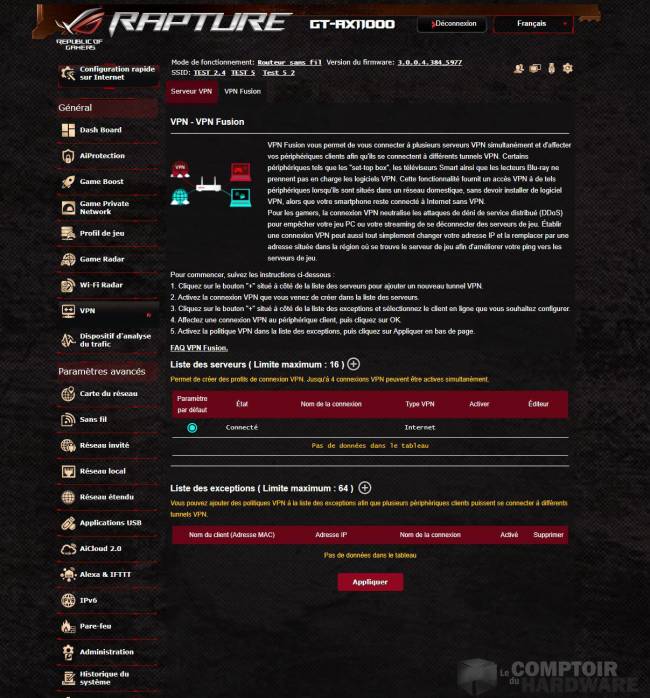
Eh oui, il reste encore pas mal de menus, mais ceux-ci sont classiques et présents sur tout bon routeur qui se respecte. Outre la partie Alexa, qui comme vous vous en doutez vous permet d'ajouter le contrôle vocal de la machine via vos assistants vocaux - très sécure tout ça -, le reste des menus ne sont qu'administration et gestion du Wi-Fi, VPN, routage ou bien du Pare-Feu. Tout est très fonctionnel de ce côté-là et que serait un routeur qui ne gère pas ce genre de fonctionnalités basiques... rien à vrai dire. Ce modèle ASUS intègre parfaitement les options de bases et c'est pour cela que nous ne détaillerons pas plus cette partie.
![Cliquédélique ! Ça reste un routeur classique quand même ! [cliquer pour agrandir]](/images/stories/articles/reseau/asus-rog-rapture-gtax11000/images-dashboard/rapture-gtax11000-dashboard-10_t.jpg)
![Enlarge your pe...icture On peut même changer l'IP wouhouuuu [cliquer pour agrandir]](/images/stories/articles/reseau/asus-rog-rapture-gtax11000/images-dashboard/rapture-gt-ax11000-dashboard-11_t.jpg)
|
|
 | Un poil avant ?Et voici le tour de la RTX 3080 Ti ! | Un peu plus tard ...ADATA lance son SE770G, un SSD externe propulsé au RGB |  |
| 1 • Préambule |
| 2 • Un routeur, c'est quoi ? |
| 3 • Présentation du bestiau |
| 4 • |
| 5 • Et avec un smartphone ? |
| 6 • Protocole de test |
| 7 • Performances |
| 8 • QoS & verdict |